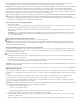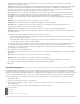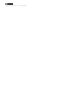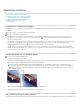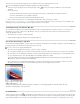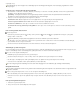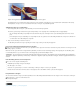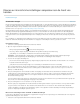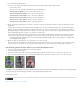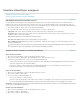Operation Manual
Naar boven
Photoshop® Extended-gebruikers kunnen niet alleen stilstaande afbeeldingen, maar ook 3D-bestanden, videobestanden en bestanden met
reeksen afbeeldingen openen en bewerken. Zie Videobestanden en reeksen afbeeldingen importeren voor meer informatie.
Opmerking: Photoshop gebruikt plug-ins voor het openen en importeren van vele bestandsindelingen. Als een bestandsindeling niet beschikbaar
is in het dialoogvenster Openen of in het submenu Bestand > Importeren, moet u mogelijk de plug-in voor de bestandsindeling installeren.
Soms kan Photoshop niet de juiste indeling voor een bestand bepalen. Dit kan bijvoorbeeld gebeuren als het bestand is overgebracht van het ene
besturingssysteem naar het andere. Soms kan een overdracht tussen Mac OS en Windows ertoe leiden dat de bestandsindeling op onjuiste wijze
wordt aangeduid. In dat geval moet u de juiste indeling voor het openen van het bestand opgeven.
U kunt (waar mogelijk) lagen, maskers, transparanties, samengestelde vormen, segmenten, afbeeldingen met hyperlinks en bewerkbare tekst
behouden bij het plaatsen van de Illustrator-illustratie in Photoshop. In Illustrator exporteert u de illustratie in de bestandsindeling PSD
(Photoshop). Als de Illustrator-illustratie elementen bevat die Photoshop niet ondersteunt, blijft de vormgeving van de illustratie behouden, maar
worden de lagen samengevoegd en wordt de illustratie omgezet in pixels.
Een bestand openen met de opdracht Openen
1. Kies Bestand > Openen.
2. Selecteer de naam van het bestand dat u wilt openen. Als het bestand niet wordt weergegeven, selecteert u de optie voor het tonen van alle
bestanden in het pop-upmenu Bestanden van het type (Windows) of Activeer (Mac OS).
3. Klik op Openen. In bepaalde gevallen wordt er een dialoogvenster weergegeven waarin u opties kunt instellen die specifiek zijn voor de
bestandsindeling.
Opmerking: Als er een kleurprofielwaarschuwing wordt weergegeven, kiest u of u een ingesloten profiel wilt gebruiken als de werkruimte,
de documentkleur wilt omzetten in de werkruimte, of het ingesloten profiel wilt behouden. Zie De kleuren in geïmporteerde afbeeldingen
beheren voor meer informatie.
Een bestand openen dat u onlangs hebt gebruikt
Kies Bestand > Recente bestanden openen en selecteer een bestand in het submenu.
Opmerking: Als u het aantal bestanden dat wordt vermeld in het menu Recente bestanden openen wilt wijzigen, wijzigt u de optie Lijst van
recente bestanden bevat bij de voorkeuren voor Bestandsbeheer. Kies Bewerken > Voorkeuren > Bestandsbeheer (Windows) of Photoshop >
Voorkeuren > Bestandsbeheer (Mac OS).
De bestandsindeling opgeven voor het openen van een bestand
Als een bestand wordt opgeslagen zonder extensie of met een extensie die niet overeenkomt met de werkelijke indeling (als een PSD-bestand
bijvoorbeeld is opgeslagen met de extensie .GIF), kan Photoshop het bestand wellicht niet openen. Selecteer de juiste indeling, zodat Photoshop
het bestand kan herkennen en openen.
Voer een van de volgende handelingen uit:
(Windows) Kies Bestand > Openen als en selecteer het bestand dat u wilt openen. Selecteer vervolgens de gewenste indeling in het pop-
upmenu Openen als en klik op Openen.
(Mac OS) Kies Bestand > Openen en kies Alle documenten in het pop-upmenu Tonen. Selecteer vervolgens het bestand dat u wilt openen,
kies de gewenste bestandsindeling in het pop-upmenu Indeling en klik op Openen.
Opmerking: Als het bestand niet wordt geopend, komt de gekozen indeling mogelijk niet overeen met de werkelijke indeling van het bestand of is
het bestand mogelijk beschadigd.
PDF-bestanden openen
Adobe Portable Document Format (PDF) is een veelzijdige bestandsindeling die zowel vector- als bitmapgegevens ondersteunt. PDF-bestanden
bevatten opties voor het elektronisch zoeken in het document en voor navigeren. PDF is de belangrijkste indeling voor Adobe Illustrator en Adobe
Acrobat.
Sommige PDF-bestanden bevatten één afbeelding, andere bevatten meerdere pagina's en afbeeldingen. Wanneer u een PDF-bestand in
Photoshop opent, kunt u kiezen welke pagina's of bestanden u wilt openen en kunt u opties voor het omzetten in pixels opgeven.
U kunt ook PDF-gegevens importeren met de opdracht Plaatsen, de opdracht Plakken en met slepen en neerzetten. De pagina of afbeelding
wordt op een afzonderlijke laag geplaatst als een slim object.
Opmerking: De volgende procedure geldt alleen voor het openen van generieke PDF-bestanden in Photoshop. U hoeft geen opties op te geven
in het dialoogvenster PDF importeren wanneer u Photoshop PDF-bestanden opent.
1. Voer een van de volgende handelingen uit:
(Photoshop) Kies Bestand > Openen.
(Bridge) Selecteer het PDF-bestand en kies Bestand > Openen met > Adobe Photoshop. Ga verder met stap 3.
2. In het dialoogvenster Openen selecteert u de naam van het bestand en klikt u op Openen.
3. In het dialoogvenster PDF importeren kiest u Pagina's of Afbeeldingen in het menu Selecteren, afhankelijk van de elementen van het PDF-
document die u wilt importeren.
4. Klik op de miniaturen voor de afbeeldingen of pagina's die u wilt openen. Als u meerdere pagina's of afbeeldingen wilt selecteren, houdt u